집 >소프트웨어 튜토리얼 >모바일 애플리케이션 >IP 주소 오류 해결 방법 자세한 설명: IP 주소 오류 해결 방법.
IP 주소 오류 해결 방법 자세한 설명: IP 주소 오류 해결 방법.
- 王林앞으로
- 2024-05-06 13:52:171298검색
서버가 도메인 이름을 확인할 수 없거나 서버가 핑을 할 수 없는 등의 IP 주소 오류 문제가 자주 발생합니다. 이러한 문제는 IP 주소 오류와 관련이 있을 수 있습니다. PHP 편집자 Xinyi는 IP 주소 오류를 소개하고 IP 주소 오류 문제를 해결하는 방법을 자세히 설명합니다. 이 기사를 읽고 자세히 알아보세요.
많은 친구들이 컴퓨터를 사용할 때 "IP 주소가 잘못되어 네트워크를 연결할 수 없습니다"라는 메시지를 보게 됩니다. 인터넷에서 튜토리얼을 검색하면 라우터를 통해 올바른 IP 주소를 쿼리하는 방법과 그런 다음 다시 입력하거나 컴퓨터의 IP 주소 획득 방법을 "DHCP"로 설정하세요. 이 방법은 작동하지만 작업 단계가 더 까다롭습니다.
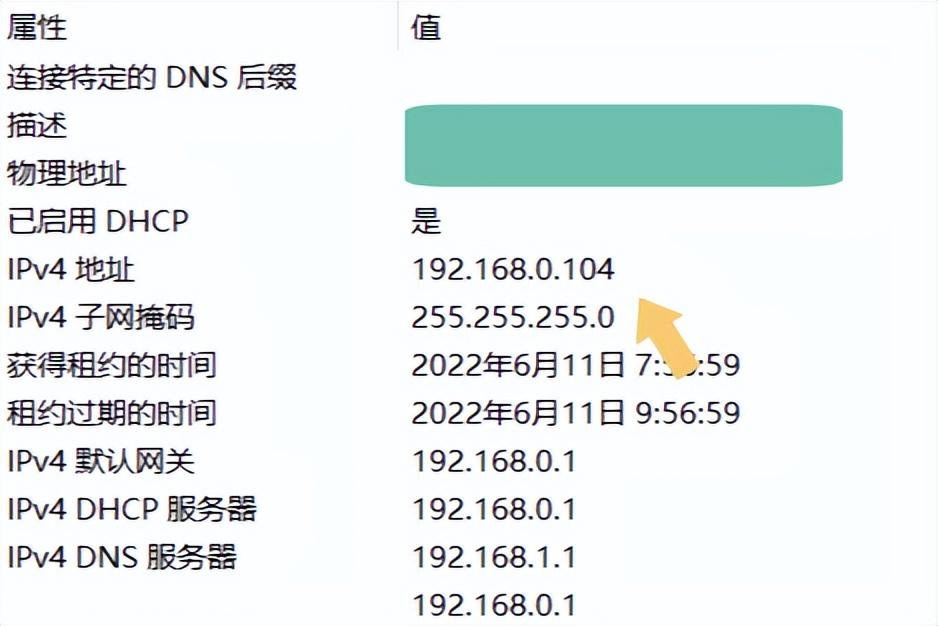
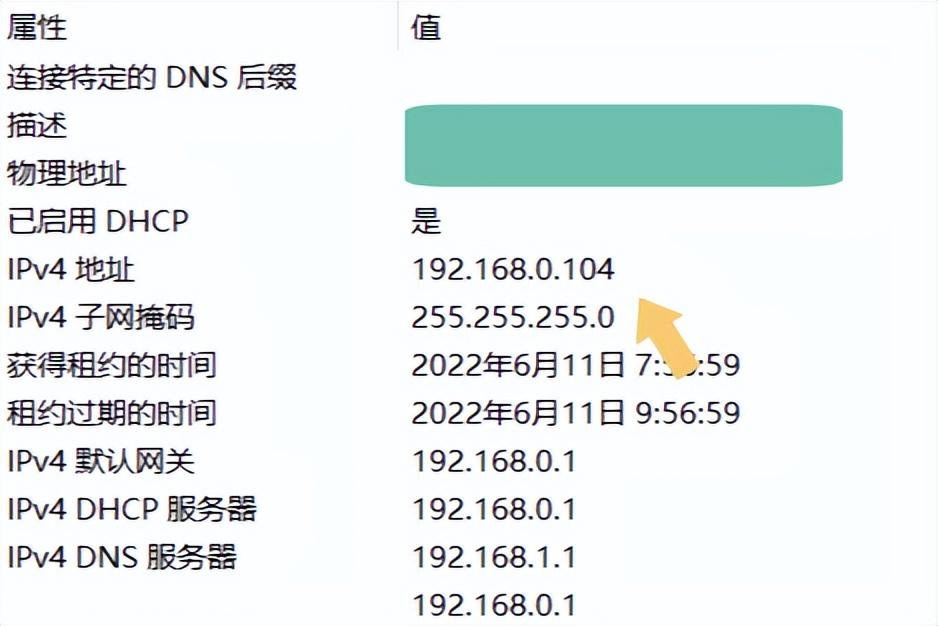
1. 설정
컴퓨터를 켜고 컴퓨터 시스템 바탕 화면으로 들어간 다음 키보드에서 "Win+X" 키 조합을 누릅니다. 아래와 같이:
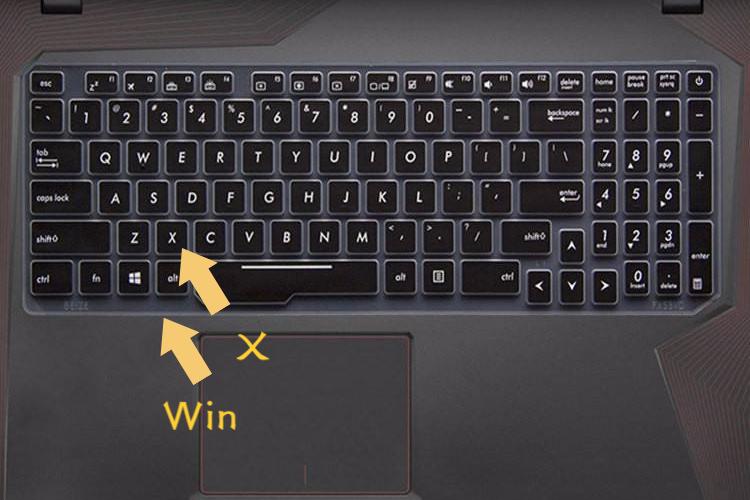
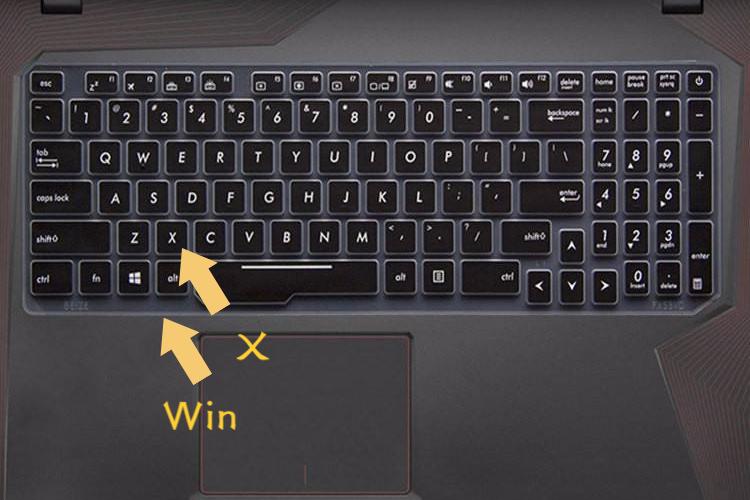
이 키 조합을 누르면 메뉴가 팝업되어 "설정" 옵션을 찾아 엽니다. 아래와 같이:
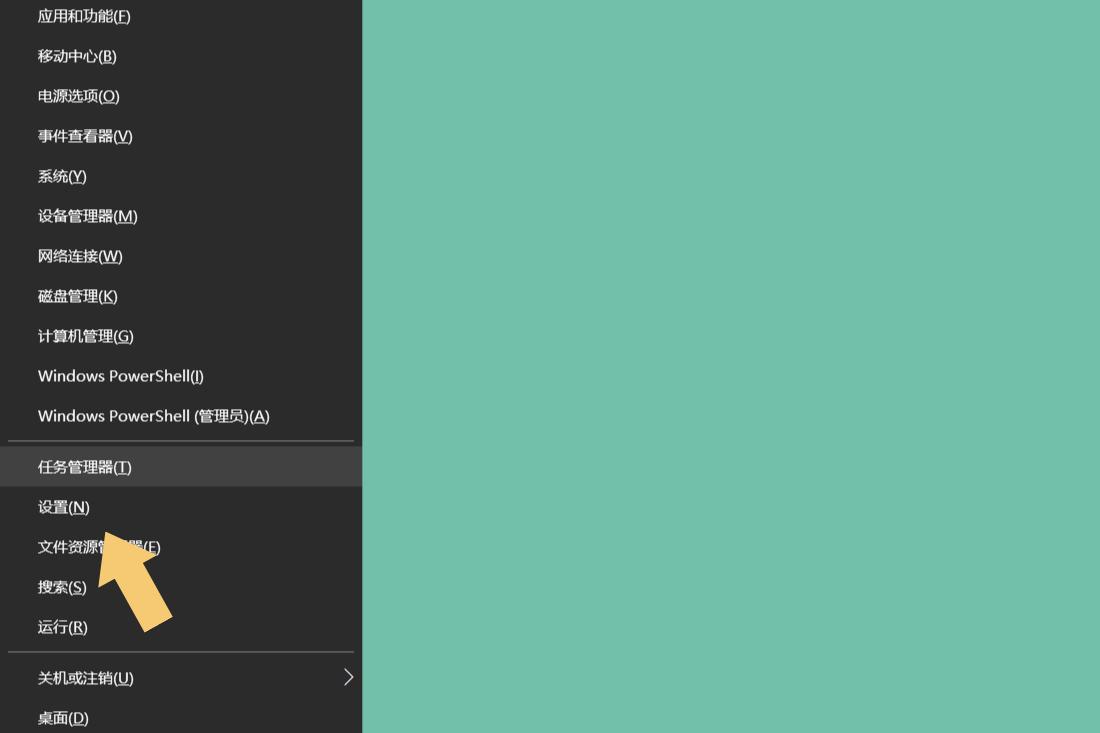
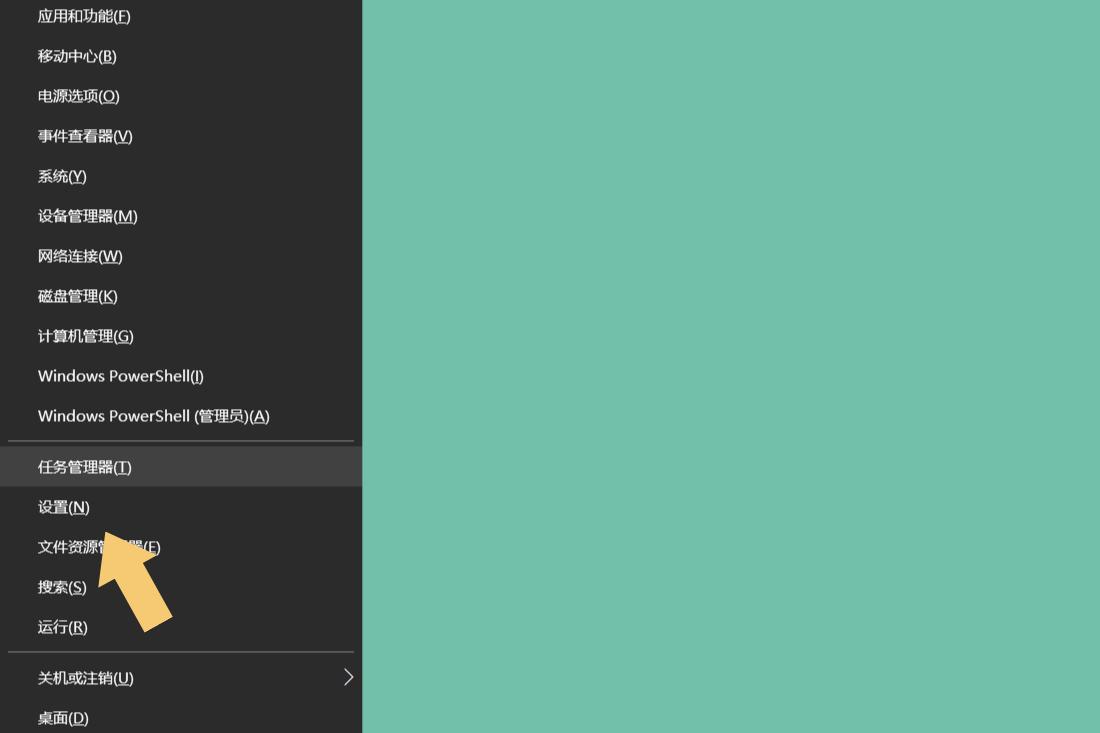
2. 네트워크 및 인터넷
"설정" 옵션을 입력한 후 팝업 인터페이스에서 "네트워크 및 인터넷" 옵션을 찾으세요. 아래와 같이:
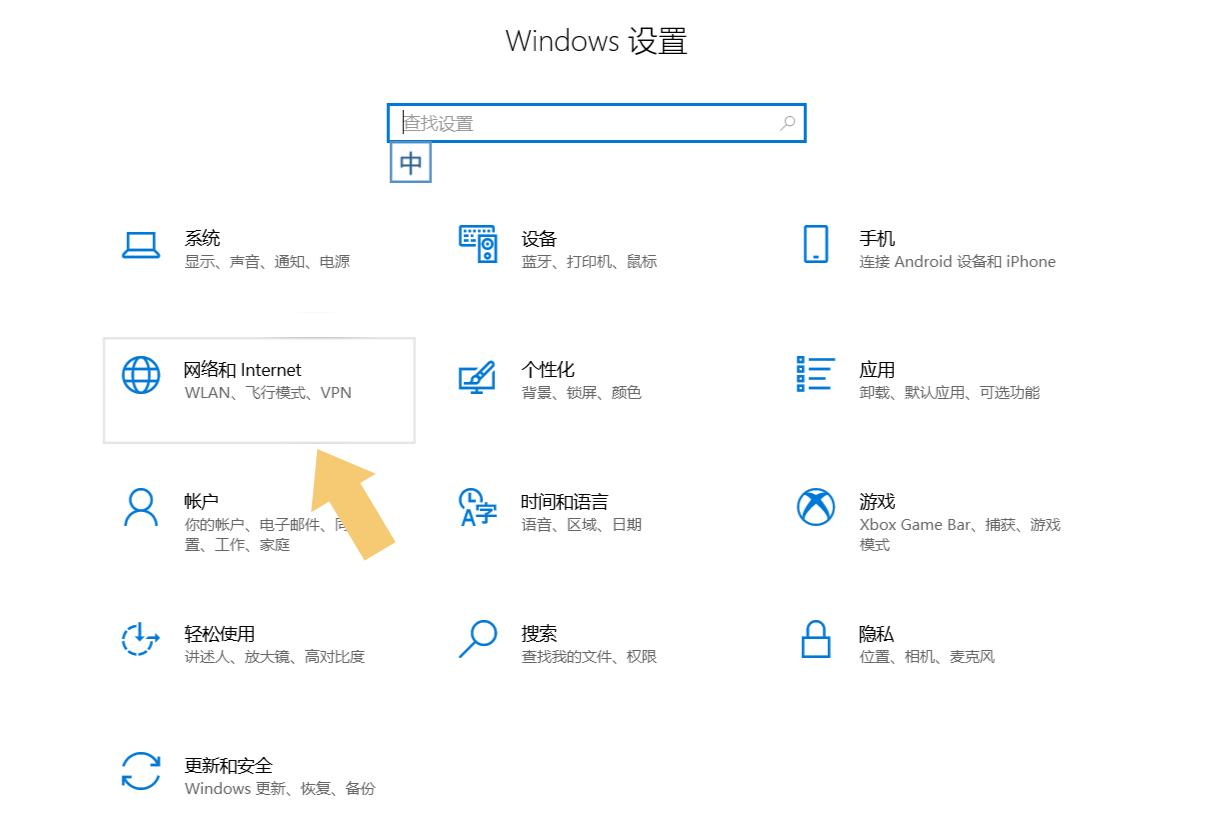
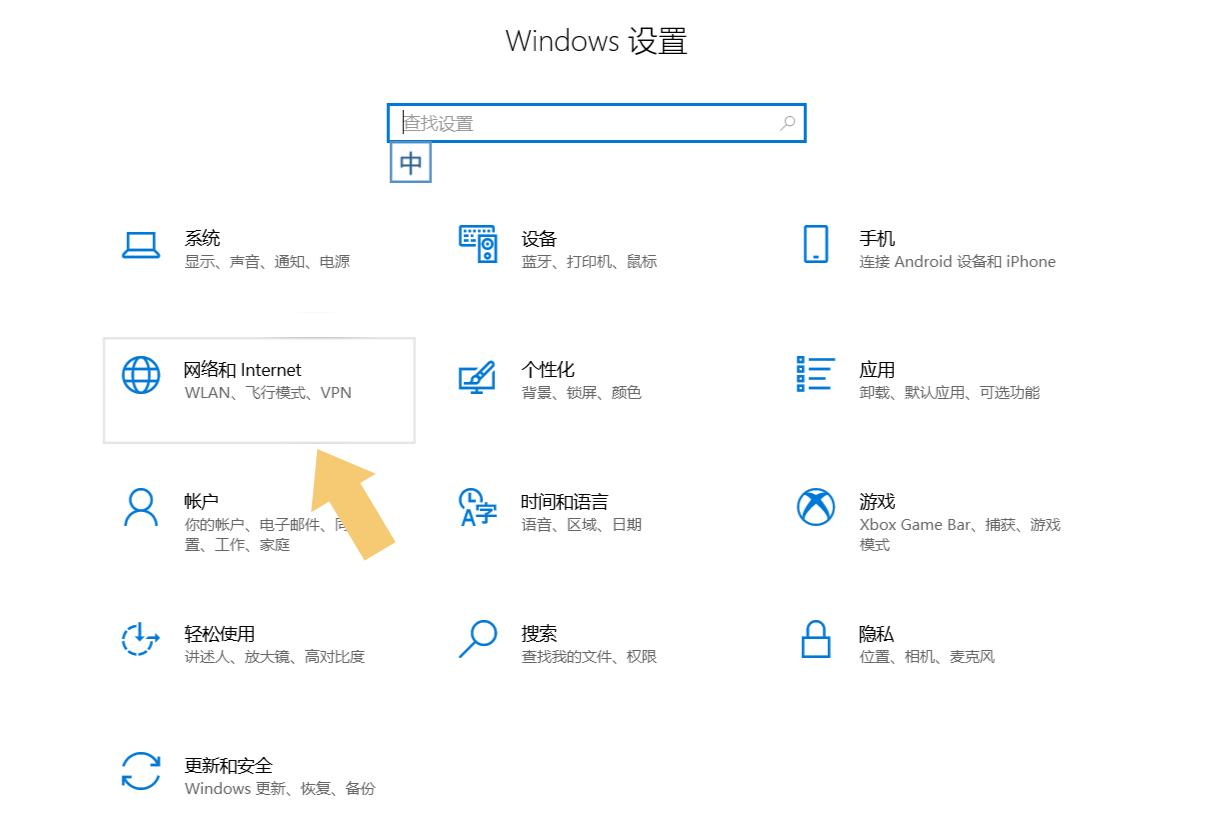
3. 네트워크 재설정
클릭하여 "네트워크 및 인터넷" 옵션을 열고 팝업 인터페이스 왼쪽에서 "상태"를 찾아 클릭한 후 " 팝업 인터페이스 "설정"의 네트워크 재설정"을 선택합니다. 아래와 같이:
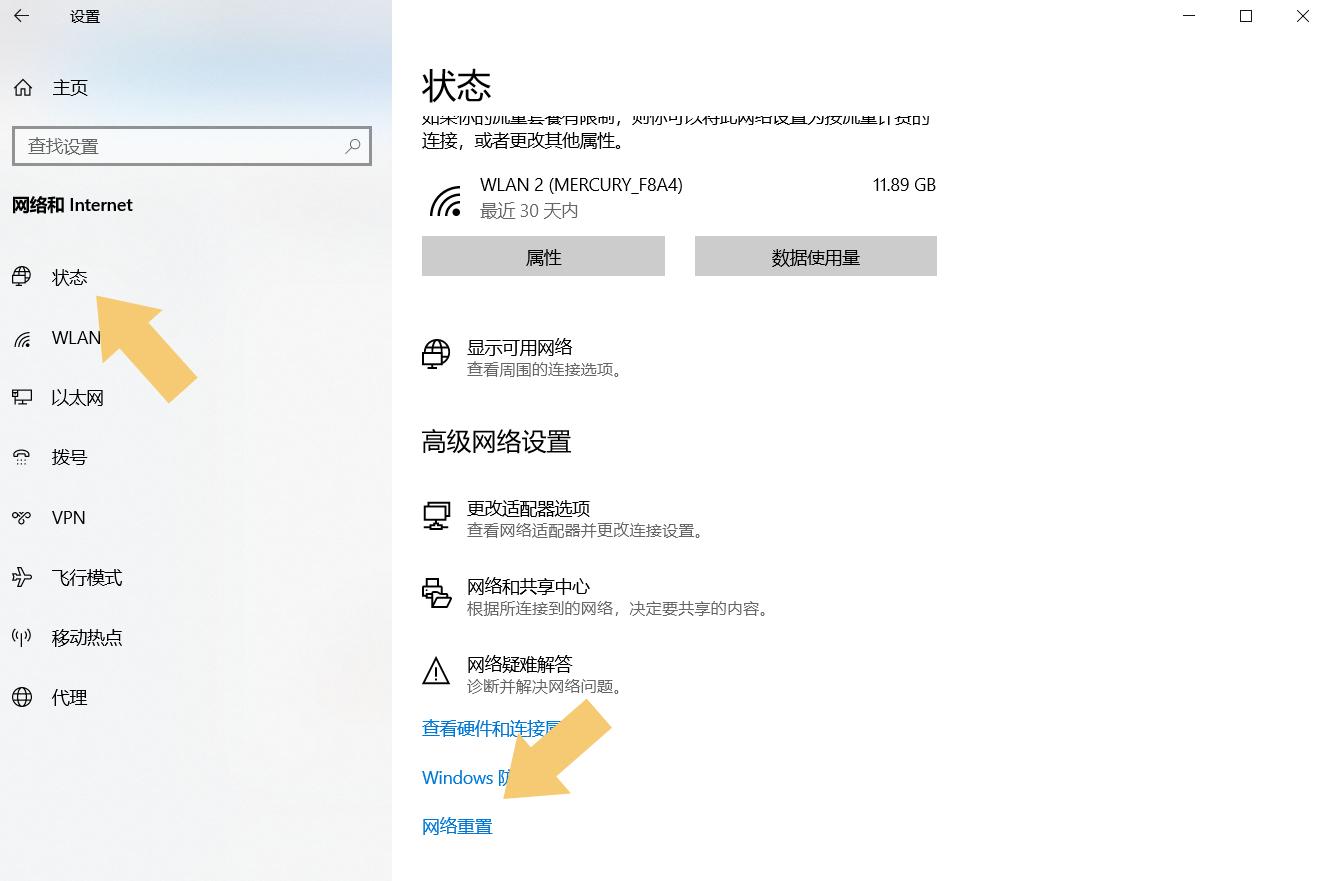
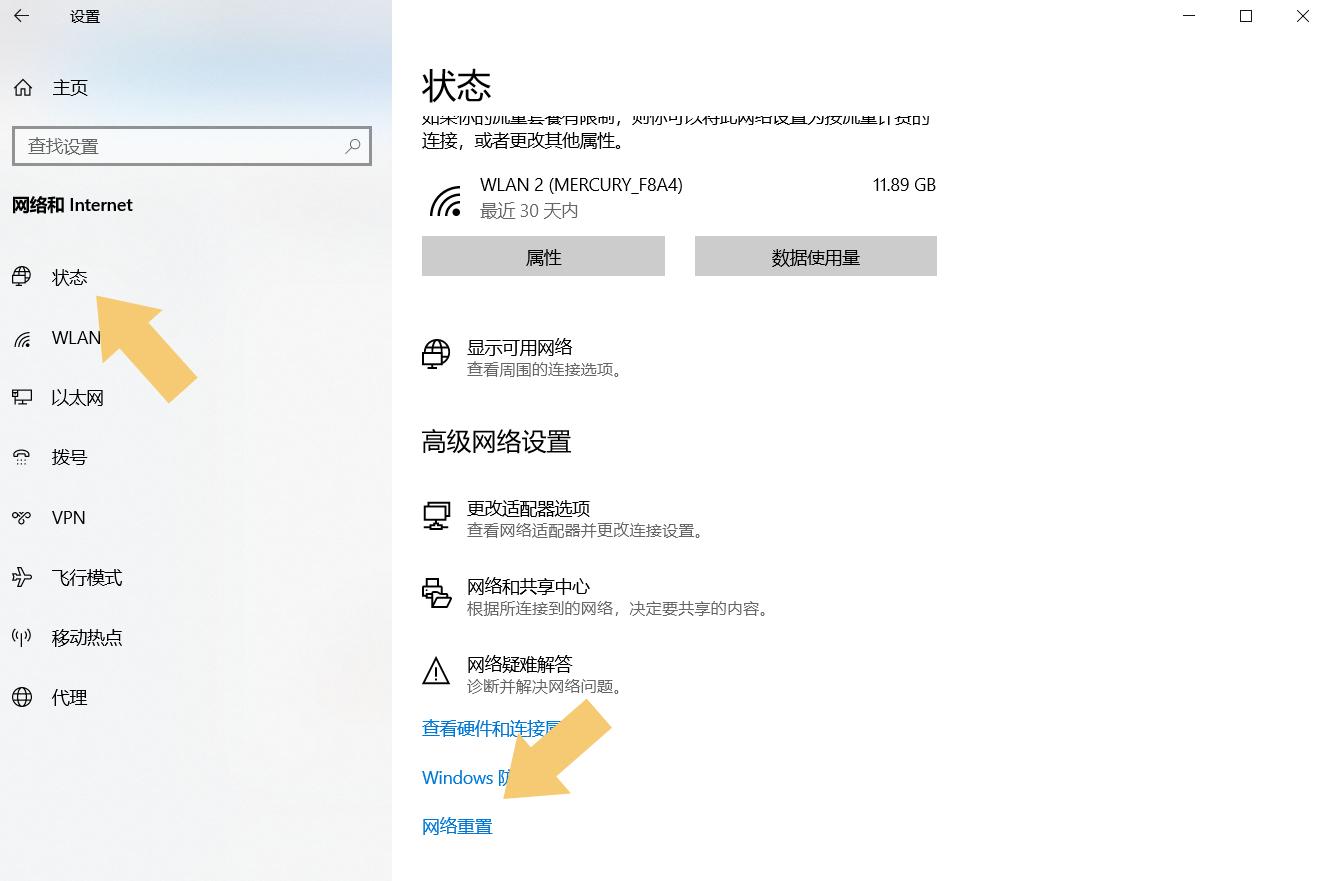
"네트워크 재설정"을 클릭한 후 팝업 인터페이스에서 "지금 재설정" 옵션을 선택하세요. 아래와 같이
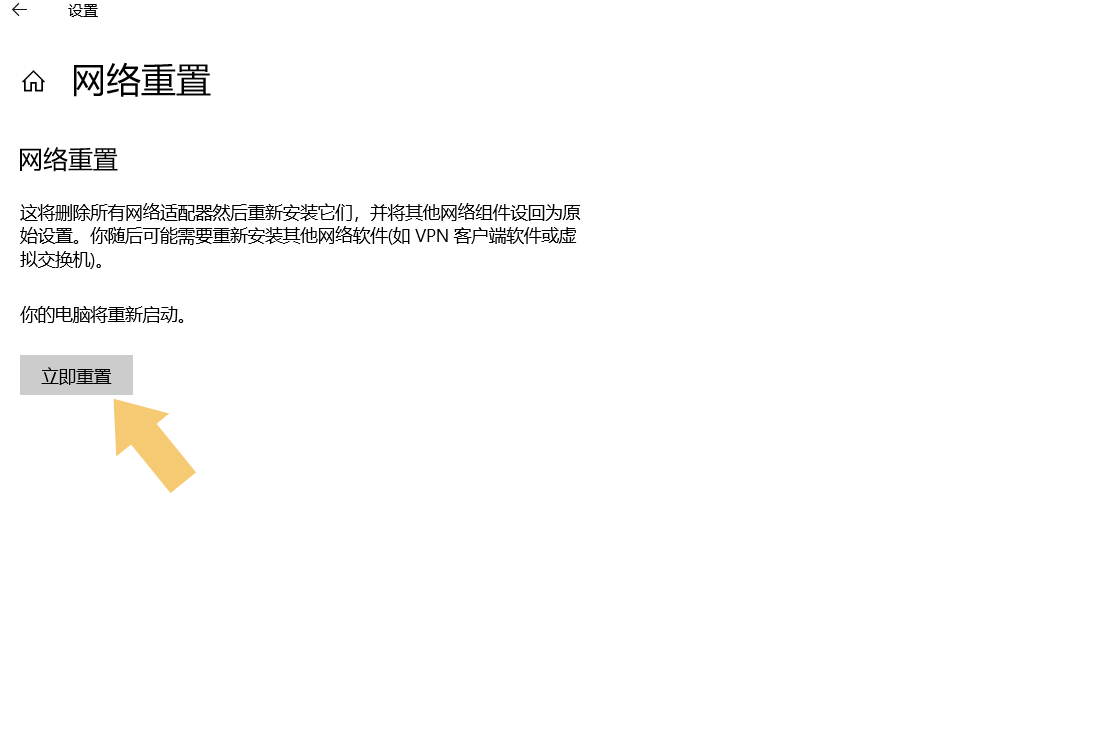
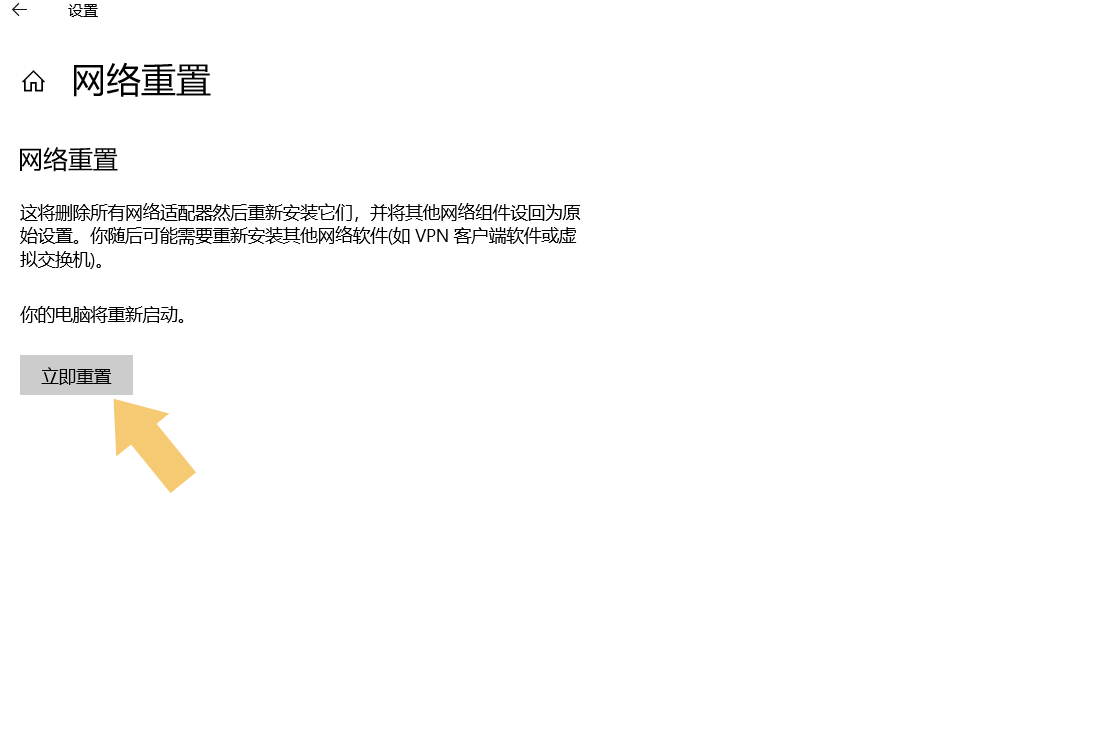
"지금 재설정" 옵션을 선택한 후 컴퓨터가 5분 후에 자동으로 다시 시작되고 IP 관련을 포함한 네트워크 관련 드라이버 및 하드웨어 장치가 재구성됩니다. 설정은 초기 설정 상태로 복원되며, 컴퓨터의 IP 주소 획득 방법은 자동으로 "자동 획득"으로 기본 설정됩니다. 재설정 후에는 광 모뎀, 라우터 등과 같은 상위 수준 네트워크 장치가 자동으로 할당합니다. IP 주소를 컴퓨터에 IP 주소로 변경하고 IP 주소가 잘못되어 네트워크에 연결할 수 없는 문제가 해결되었습니다.
결론: 업계의 많은 사람들은 문제를 복잡하게 여기고 항상 자신의 관점에서 생각합니다. 잘못된 IP 주소 문제를 예로 들어보겠습니다. "만나는 사람에게는 어렵지 않습니다." 문제가 있는 곳은 간단한 수정과 디버깅을 통해 직접 IP 주소를 수정할 수 있지만, 대부분의 일반 사용자는 인터넷상의 방법에 따라 디버깅을 하면 IP 주소가 무엇인지조차 모릅니다. 매우 힘들고 기술이 계속 발전함에 따라 가정용 광 모뎀, 라우터 등 네트워크 환경에서 사용되는 대부분의 장비는 기본적으로 DHCP 기능을 켜게 됩니다. 이는 잘못된 구성으로 인해 문제가 발생한다는 것을 의미합니다. 이 글에 나와 있는 방법을 통해서는 컴퓨터의 IP 주소를 복원할 수 있습니다. 설정한 후에는 비슷한 문제가 90% 이상 해결될 수 있으며, 이 방법은 비교적 간단하지만 한 가지 알아둘 점은 이 방법이 유일한 방법이라는 것입니다. Windows 10 시리즈 시스템에 적용 가능합니다.
자, 오늘은 여기까지입니다. "IP 주소 오류 해결 방법" "자세한 설명: IP 주소 오류 해결 방법"을 주의 깊게 읽으신 후 많은 영감을 얻으셨기를 바랍니다. 제 자신에 만족합니다. 도움이 되셨다면 좋아요를 눌러주세요! 선물로 받은 장미는 향기가 오래도록 남아요!
위 내용은 IP 주소 오류 해결 방법 자세한 설명: IP 주소 오류 해결 방법.의 상세 내용입니다. 자세한 내용은 PHP 중국어 웹사이트의 기타 관련 기사를 참조하세요!

